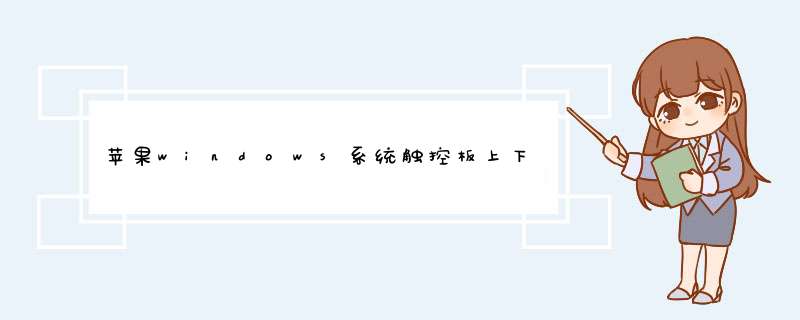
打开Windows设置或控制面板。
①Win7打开控制面板;
②Win8/Win10打开Windows设置。
打开“设备”。
点击“设备--蓝牙、打印机、鼠标”选项卡。
Windows触摸板两指滑动滚动方向上下颠倒相反?
进入触摸板设置。
点击左侧“触摸板”选项卡,进入触摸板设置。
2【视频教程】如何修改配置设置系统环境变量?
Windows触摸板两指滑动滚动方向上下颠倒相反?
设置“滚动方向”为“向下移动时向下滚动”。
“滚动和缩放”→“滚动方向”→“向下移动时向下滚动”。
Windows触摸板两指滑动滚动方向上下颠倒相反?
完成滚动方向的矫正。
现在我们可以看到,屏幕内容已经按照我们两指移动的方向而同向移动了。
更多工作生活问题,参考如下教程:
0公积金的提取方法
10跨省异地补办身份z怎么办理
30电脑软件卸载不了怎么办
Windows触摸板两指滑动滚动方向上下颠倒相反?
win7专业版系统比较自带有自动滚屏功能,自动滚屏功能有什么作用呢?如果遇到比较长的文档或者网站,就需要进行滚屏,这时候自动滚屏功能就派上用场了,可以让网页自动滚动观看。即使没有鼠标也可以进行观看。但是win7系统笔记本自动滚屏功能怎么用?一些新手不知道 *** 作步骤,所以下面教你使用自动滚屏功能的方法。
具体方法如下:
1、在某些笔记本电脑的触摸板上有中键(特别是IBM的电脑),只需点击中键就会在网页上出现一个带有四个方向的圆圈;
2、当我们上下移动鼠标时,网页会随着鼠标的方向快速滚动,可以实现自动滚屏的效果;
3、如果您的笔记本没有中键,或者当前窗口不支持中键滚动。我们可以使用一款“自动滚屏”软件来实现自动滚屏;
4、我们以1.25版为例,软件运行后,首先在滚屏速度中设置一个滚屏数值。数值越大滚动越快,设置完后点击记住该值;
5、单击开始按钮,把鼠标点击某窗口即可实现滚屏;
6、不需要滚屏时,只需要把鼠标移出窗口,再点击停止即可;
7、最后点击退出,可以退出软件的运行。
以上就是win7系统笔记本自动滚屏功能的详细使用教程
智能手机都具备了“自动旋转”功能,可以随着你手机的'移动更换显示的方向。但是,如果你想把电脑显示器自动更换方面可是有点想太多。本次,我演示的不是万能的“自动旋转”功能,而是提供给床上看电脑的网友们的更改显示屏幕方向图文教程。
具体方法:
第一步、桌面空白处右键单击,选中“屏幕分辨率”选项。
第二步、 在“屏幕分辨率”窗口中,选定“方向”标签,选择“横向(翻转)”。当然,你也可以根据你的习惯,调整方向。然后,你再点击“应用”最后“确定”,就可以了。
后记:
虽然,我们提供了更改显示屏幕方向图文教程,可以切换显示屏方向。但是我不建议大家经常使用,毕竟显示屏的屏幕比较大,辐射更多。如果你天天放在床上看电脑,皮肤和睡眠质量会有很多的坏影响。
欢迎分享,转载请注明来源:内存溢出

 微信扫一扫
微信扫一扫
 支付宝扫一扫
支付宝扫一扫
评论列表(0条)